u盘写保护无法格式化怎么解决 u盘写保护怎么去掉
有用户在格式化U盘的时候,被系统提示U盘写保护,无法格式化,这时候我们应该怎么操作呢?要知道在写保护的前提下,不仅无法在U盘存取文件,想使用u启动制作U盘装系统工具都无法进行。本文就和大家分享下u盘写保护无法格式化怎么解决?
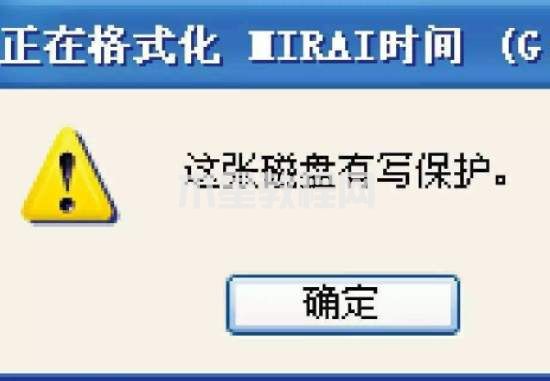
带有物理写保护开关的U盘,在侧面有一个"LOCK"字样的标志,直接关闭即可。没有的则要通过修改注册表来进行。具体可以按以下步骤:
1、查看U盘目录下的文件数是否达到最大允许值
2、运行regedit.exe,进入注册表编辑器,依次找到HKEY_LOCAL_MACHINESYSTEMCurrentControlSetControlStorageDevicePolicies(如果没有StorageDevicePolicies,则可以新建一个,方法是:右键单击Control选择"新建",选择"项",输入StorageDevicePolicies即可。

3、建立Dword值命名为WriteProtect并令其值为0(双击WriteProtect即可弹出设置对话框。
4、重新启动电脑。
如果问题还是不能解决,可以再进行了如下操作:
5、带U盘重启电脑,当系统重启至U盘灯闪时,拔掉U盘
6、系统重启完毕后再插入U盘,U盘操作恢复正常。但要注意的是有时候u盘的内容会受到损害。
版权声明:
本站所有文章和图片均来自用户分享和网络收集,文章和图片版权归原作者及原出处所有,仅供学习与参考,请勿用于商业用途,如果损害了您的权利,请联系网站客服处理。






